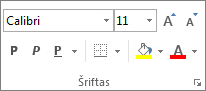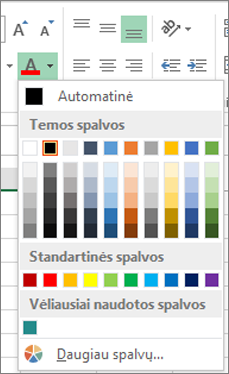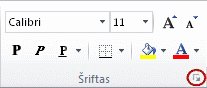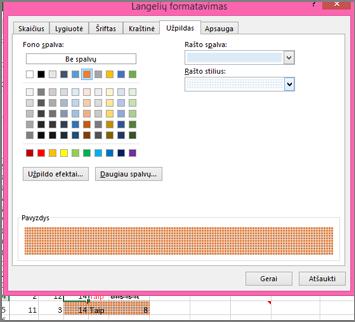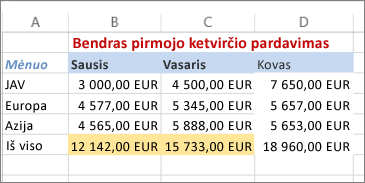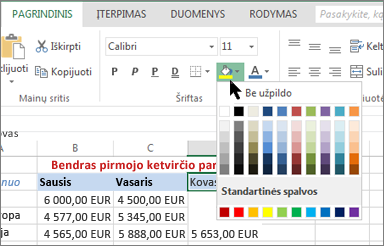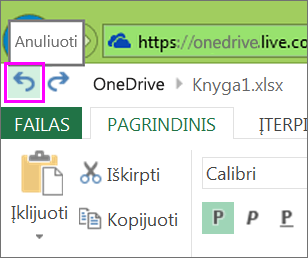Norėdami pridėti arba pakeisti fono spalvą ar langelių raštą paryškinkite duomenis langeliuose, naudodami Užpildo spalva. Atlikite šiuos veiksmus:
-
Pažymėkite langelius, kuriuos norite paryškinti.
Patarimas: Norėdami visam darbalapiui naudoti kitą fono spalvą, pasirinkite mygtuką Žymėti viską. Tada tinklelis bus paslėptas, tačiau bus galima pagerinti darbalapio skaitomumą aplink visus langelius rodant langelių kraštines.
-
Pasirinkite Pagrindinis > rodyklę šalia Užpildo spalva
-
Dalyse Temos spalvos arba Standartinės spalvos pasirinkite norimą spalvą.
Norėdami naudoti pasirinktinę spalvą, pasirinkite Daugiau spalvų, tada dialogo lange Spalvos pasirinkite norimą spalvą.
Patarimas: Norėdami taikyti vėliausiai pasirinktą spalvą, tiesiog pasirinkite Užpildo spalva
Rašto arba užpildo efektų taikymas
Jei norite daugiau nei tik vientisos spalvos užpildo, bandykite pritaikyti raštą arba užpildo efektą.
-
Pažymėkite langelį ar langelių diapazoną, kurį norite formatuoti.
-
Pasirinkite Pagrindinis > šrifto parametrų dialogo lango vykdyklę arba paspauskite Ctrl + Shift + F.
-
Skirtuko Užpildas dalyje Fono spalvos pasirinkite norimą spalvą.
-
Norėdami naudoti dviejų spalvų raštą, lauke Rašto spalva pasirinkite spalvą, tada lauke Rašto stilius pasirinkite raštą.
Norėdami naudoti raštą su specialiaisiais efektais, pasirinkite Užpildo efektai, tada pasirinkite norimas parinktis.
Patarimas: Lauke Pavyzdys galite peržiūrėti pasirinktus fono, rašto ir užpildo efektus.
Langelio spalvų, raštų arba užpildo efektų šalinimas
Norėdami langeliuose pašalinti fono spalvas, raštus arba užpildo efektus, tiesiog pažymėkite langelius. Tada pasirinkite Pagrindinis > rodyklę, esančią šalia Užpildo spalva, tada pasirinkite Be užpildo.
Langelio spalvų, raštų arba užpildo efektų spalvotas spausdinimas
Jei spausdinimo parinktys nustatytos kaip Nespalvota arba Juodraščio kokybė (pagal paskirtį) arba todėl, kad darbaknygėje yra didelių arba sudėtingų darbalapių ir diagramų, dėl kurių juodraščio režimas įjungiamas automatiškai, langeliai nebus spausdinami spalvotai. Toliau aprašyta, kaip tai pakeisti.
-
Pasirinkite Puslapio maketas > puslapio sąrankos dialogo lango vykdyklę.
-
Skirtuko Lapas dalyje Spausdinimas panaikinkite žymės langelių Nespalvota ir Juodraščio kokybė žymėjimą.
Pastaba: Jei darbalapyje nėra spalvų, gali būti, kad dirbate didelio kontrasto režimu. Jei peržiūrint prieš spausdinant spalvų nėra, gali būti, kad nepasirinkote spalvinio spausdintuvo.
Jei norite paryškinti tekstą arba skaičius, kad duomenys būtų geriau matomi, pabandykite pakeisti šrifto spalvą arba į langelį arba į langelių diapazoną įtraukti tokią fono spalvą:
-
Pažymėkite langelių, kurių užpildo spalvą norite įtraukti, langelis arba diapazonas.
-
Skirtuke Pagrindinis pasirinkite Užpildo spalva ir pasirinkite norimą spalvą.
Pastaba: Internetinė „Excel“ negali naudoti fono spalvų trafareto užpildo efektų. Jei bet kurią iš "Excel" pritaikote kompiuteryje, ji nebus rodoma naršyklėje.
Užpildo spalvos šalinimas
Jei nuspręsite, kad nenorite užpildo spalvos iš karto po to, kai ją įtraukėte, tiesiog pasirinkite Anuliuoti.
Norėdami pašalinti užpildo spalvą vėliau, pažymėkite langelį arba langelių diapazoną, kurį norite keisti, tada pasirinkite Valyti > Valyti formatus.
Reikia daugiau pagalbos?
Visada galite paklausti „Excel“ technologijų bendruomenės specialisto arba gauti palaikymo bendruomenėse.